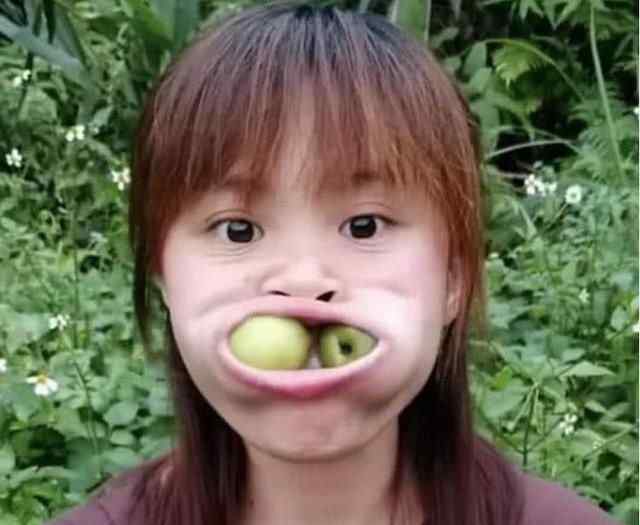为了让文档生动有趣,我们总是会插入一些相关的图片。毕竟大部分人还是觉得图片比完整的线条更有吸引力。但是,图片多了,排版也很头疼;我该怎么办?你不妨使用Word的“多对象”处理功能;但是这个函数也有应用条件。
一、Word后缀的变化如果要批量加工图片,有一个重中之重需要特别注意!批处理只能用于带后缀的文件”。doc”,所以有必要更改后缀“”。docx" to "。医生。

1.在文件选项卡下选择另存为。
2.将它保存到计算机中您需要的位置,在那里我们将它保存到“桌面”。
3.在弹出的对话框中,将保存类型改为“Word 97-2003文档”,即可完成修改。
二、环绕模式设置也需要逐个改变图文的环绕模式?我不需要!设置一个默认环绕规则,然后所有图片将根据您设置的模式插入。

1.在“文件”选项卡下,单击“选项”。
2.在“高级”栏中找到“剪切、复制和粘贴”栏。
3.在“插入/粘贴图片为:”后改变环绕模式(图片改为“环绕”),点击“确定”。
第三,激活功能批处理功能不会自己出来,只有去找才会出现。首先要做的是添加这个“选择多个对象”小工具。

1.在“文件”选项卡下,选择“选项”。
2.在“自定义功能区”中,将默认的“通用命令”更改为“所有命令”。3.单击“自定义功能区”下的“开始”,然后单击“新建组”。
4.在左栏找到“选择多个对象”,点击右边的“新建组(自定义)”,选择“添加”,点击“确定”完成。
四、批量处理 在打了这么多预防针后,终于讲到批量加工图片了,继续往下看吧!
 第四,批量处理打了这么多疫苗,终于说到图片批量处理了,继续往下看!
第四,批量处理打了这么多疫苗,终于说到图片批量处理了,继续往下看!
2.在“开始”标签下,点击新增的“选择多个对象”功能,在弹出的对话框中选择“全选”,点击“确定”。
3.右击一大叠图片,选择“设置自选图形/图片格式”,在弹出的对话框中更改“大小”等样式,所有图片都会改变。
*注意:在设置所有图片的“尺寸”时,记得打开“锁定纵横比”。由于您插入的多张图片的长宽比可能不同,如果不锁定长宽比,一些图片会被拉伸或挤压,从而影响图片质量。
好了,照片批量处理到此为止。希望这个方法对大家有帮助!
* * * *博客教育-文字图像批处理* * * *
1.《图片批量处理 Word教程:如何对Word图片批量处理》援引自互联网,旨在传递更多网络信息知识,仅代表作者本人观点,与本网站无关,侵删请联系页脚下方联系方式。
2.《图片批量处理 Word教程:如何对Word图片批量处理》仅供读者参考,本网站未对该内容进行证实,对其原创性、真实性、完整性、及时性不作任何保证。
3.文章转载时请保留本站内容来源地址,https://www.lu-xu.com/shehui/1606545.html